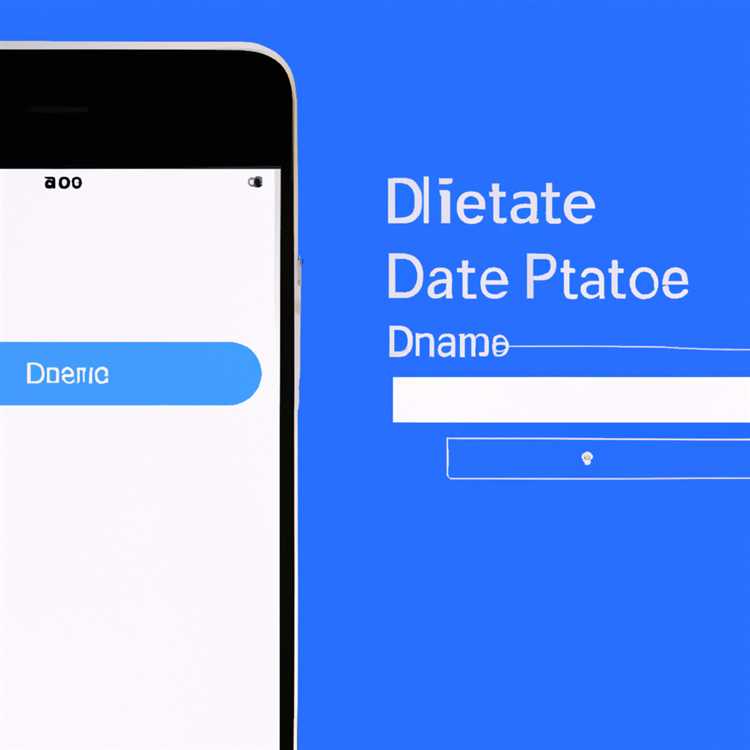Với ứng dụng iMessage, bạn có thể gửi tin nhắn cho những người dùng iPhone khác qua kết nối dữ liệu hoặc Wi-Fi. Khi sử dụng ứng dụng để nhắn tin cho những người dùng iPhone khác, bạn không phải chịu phí tin nhắn văn bản từ nhà cung cấp dịch vụ không dây của mình. Bạn cũng có thể sử dụng iMessage để gửi tin nhắn miễn phí cho người dùng Mac đã cài đặt ứng dụng cũng như người dùng không sử dụng iPhone; tuy nhiên, bạn phải định cấu hình iMessage để gửi tin nhắn văn bản đến người dùng không phải iPhone một cách tự động hoặc chọn thủ công tùy chọn SMS trước khi gửi.
Nhắn tin cho người dùng iPad, iPod Touch và Mac với iMessage
Bước 1
Đảm bảo rằng bạn có kết nối Internet đang hoạt động trên mạng 3G, 4G hoặc Wi-Fi. Nhấn nút "Trang chủ" rồi nhấn vào "Cài đặt". Nhấn vào "Tin nhắn" và chọn "Sử dụng Apple ID của bạn cho iMessage."
Bước 2
Nhập ID Apple và mật khẩu của bạn và nhấn vào "Đăng nhập". Nhấn vào cả số điện thoại và địa chỉ email của bạn, sau đó nhấn vào "Tiếp theo".
Bước 3
Trượt công tắc "iMessage" sang vị trí "BẬT", sau đó chạm vào "Gửi và nhận" trên menu iMessage. Nhấn lại vào số điện thoại và địa chỉ email của bạn để đặt dấu kiểm bên cạnh chúng. Nhấn nút "Trang chủ" để quay lại Màn hình chính.
Bước 4
Trượt Màn hình chính đầu tiên sang trái để xem Màn hình chính thứ hai, sau đó chạm vào "Tiện ích". Nhấn vào biểu tượng "Danh bạ".
Bước 5
Nhấn vào biểu tượng "+" để mở màn hình Liên hệ mới.
Bước 6
Nhập họ và tên của liên hệ. Nhập địa chỉ email Apple ID của người đó và nhấn vào "Xong". Nhấn nút "Trang chủ".
Bước 7
Nhấn vào biểu tượng "Tin nhắn" màu xanh lục trên Màn hình chính và chọn "Tin nhắn mới". Nhấn vào biểu tượng "+" ở góc trên bên phải của màn hình Tin nhắn mới.
Bước 8
Cuộn xuống và chọn tên của người bạn muốn nhắn tin.
Nhập tin nhắn của bạn vào cửa sổ Tin nhắn mới và nhấn vào "Gửi". Nếu người bạn đang nhắn tin có kết nối Internet đang hoạt động, tin nhắn sẽ xuất hiện trong bong bóng màu xanh lam trên màn hình sau vài giây. Điều này cho thấy rằng iMessage đã gửi tin nhắn thành công. Nếu người đó không trực tuyến, iMessage không thể gửi tin nhắn và bong bóng chuyển sang màu đỏ.
Gửi tin nhắn văn bản trong iMessage
Bước 1
Tạo mục nhập liên hệ cho người đó nếu bạn chưa làm như vậy. Khi tạo liên hệ mới, hãy nhập số điện thoại di động của người đó thay vì địa chỉ email Apple ID của người đó.
Bước 2
Nhấn nút "Trang chủ", nhấn "Cài đặt" và chọn "Tin nhắn". Trượt nút bên cạnh tùy chọn "Gửi dưới dạng SMS" nếu tùy chọn này chưa hoạt động. Nhấn "Màn hình chính" để quay lại Màn hình chính.
Bước 3
Nhấn vào biểu tượng "Tin nhắn". Nhấn vào "Tin nhắn mới", nhấn vào biểu tượng "+" và chọn tên liên hệ của người dùng không sử dụng iPhone.
Nhập nội dung tin nhắn của bạn vào cửa sổ Tin nhắn mới và nhấn vào "Gửi". Sau một hoặc hai giây, thông báo sẽ xuất hiện trên màn hình với một bong bóng màu xanh lá cây xung quanh. Điều này cho thấy rằng iPhone của bạn đã gửi tin nhắn dưới dạng tin nhắn SMS thông thường chứ không phải là iMessage.